Entfernungsanleitung für den Drop Tab Browser Hijacker
![]() Verfasst von Tomas Meskauskas am
Verfasst von Tomas Meskauskas am
Was für eine Art von Software ist Drop Tab?
Unser Forschungsteam entdeckte die Browser-Erweiterung Drop Tab, als es verdächtige Websites untersuchte. Sie wird als Tool zur Anzeige von Browser-Hintergrundbildern angepriesen.
Nach einer Untersuchung dieser Software haben wir jedoch festgestellt, dass sie Änderungen an den Browsereinstellungen vornimmt, um (über Weiterleitungen) die gefälschte Suchmaschine search.droptab.net zu fördern. Außerdem spioniert diese Erweiterung die Surfaktivitäten der Benutzer aus. Aufgrund dieses Verhaltens wird Drop Tab als Browser-Hijacker eingestuft.
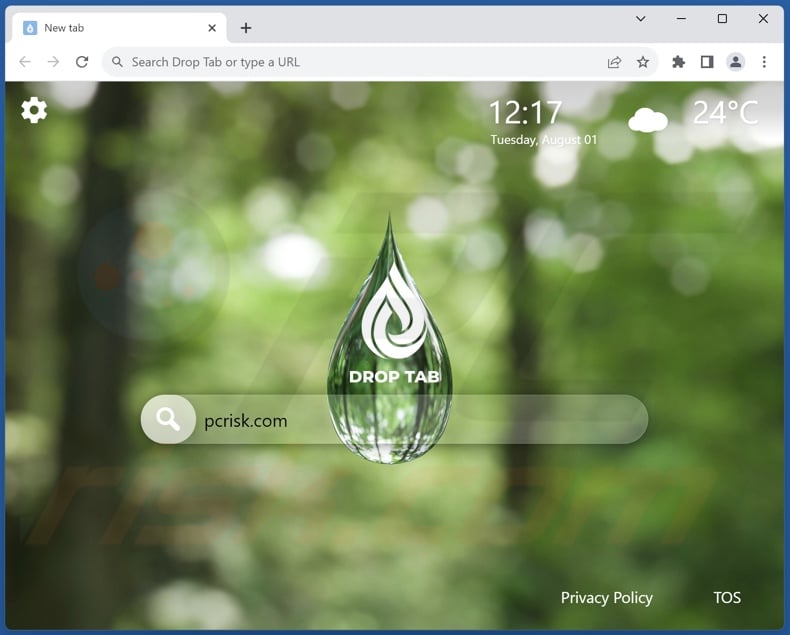
Drop Tab Browser-Entführer Übersicht
Die Browser-Hijacking-Software ändert die Homepage des Browsers, die Standardsuchmaschine und die Einstellungen für neue Browser-Tabs/Fenster. Drop Tab nimmt diese Änderungen ebenfalls vor. Wenn diese Erweiterung installiert ist, führen das Öffnen neuer Browser-Tabs/Fenster und die Eingabe von Suchanfragen in die URL-Leiste zu Weiterleitungen auf die Website search.droptab.net.
Gefälschte Suchmaschinen können in der Regel keine Suchergebnisse generieren, so dass sie auf echten Internet-Suchseiten landen. Zum Zeitpunkt der Untersuchung führte search.droptab.net auf die Bing-Suchmaschine (bing.com). Beachten Sie, dass search.droptab.net auch woanders landen könnte, da Weiterleitungen von Faktoren wie der geografischen Lage des Benutzers abhängen können.
Browser-Hijacking-Software nutzt häufig Techniken zur Sicherung der Persistenz, um ihre Entfernung zu erschweren. So kann der Zugriff auf Einstellungen, die mit der Entfernung zusammenhängen, verweigert werden, oder vom Benutzer vorgenommene Änderungen werden automatisch zurückgesetzt.
Darüber hinaus verfügt Drop Tab über Fähigkeiten zur Datenverfolgung. Zu den gezielten Informationen können gehören: besuchte URLs, aufgerufene Seiten, Suchanfragen, Internet-Cookies, persönlich identifizierbare Details, Benutzernamen/Passwörter, finanzbezogene Daten und so weiter. Die gesammelten Informationen können dann durch den Verkauf an Dritte zu Geld gemacht werden.
Zusammenfassend lässt sich sagen, dass das Vorhandensein von Browser-Hijacking-Software wie Drop Tab auf Geräten zu Systeminfektionen, ernsthaften Datenschutzproblemen, finanziellen Verlusten und sogar Identitätsdiebstahl führen kann.
| Name | Drop Tab |
| Art der Bedrohung | Browser-Hijacker, Umleitung, Such-Hijacker, Symbolleiste, Unerwünschte neue Registerkarte |
| Browser-Erweiterung(en) | Drop Tab |
| Angenommene Funktionalität | Browser-Hintergrundbilder |
| Geförderte URL | suche.droptab.net |
| Erkennung Namen (search.droptab.net) | N/A (VirusTotal) |
| Zustellende IP-Adresse (search.droptab.net) | 3.225.140.174 |
| Betroffene Browser-Einstellungen | Startseite, URL der neuen Registerkarte, Standardsuchmaschine |
| Symptome | Manipulierte Internet-Browser-Einstellungen (Homepage, Standard-Internetsuchmaschine, Einstellungen für neue Registerkarten). Die Benutzer werden gezwungen, die Website des Entführers zu besuchen und das Internet mit dessen Suchmaschinen zu durchsuchen. |
| Vertriebsmethoden | Irreführende Pop-up-Anzeigen, kostenlose Software-Installationen (Bündelung). |
| Schaden | Verfolgung des Internetbrowsers (mögliche Probleme mit dem Datenschutz), Anzeige unerwünschter Werbung, Weiterleitung zu zweifelhaften Websites. |
| Malware-Entfernung (Windows) | Um mögliche Malware-Infektionen zu entfernen, scannen Sie Ihren Computer mit einer legitimen Antivirus-Software. Unsere Sicherheitsforscher empfehlen die Verwendung von Combo Cleaner. |
Beispiele für Browser-Hijacker
Wir haben unzählige Browser-Hijacker analysiert; Tabtonews, Daily Inspiration for Photographers, Retro Search New Tab, und Kustom Tab - Your Live Tab sind nur einige Beispiele für unsere neuesten Funde.
Diese Software erscheint in der Regel legitim und harmlos. Die Benutzer werden mit dem Versprechen verschiedener "praktischer" und "vorteilhafter" Funktionen zum Herunterladen/Installieren verleitet. Allerdings funktionieren diese Funktionen nur selten wie versprochen und in den meisten Fällen überhaupt nicht.
Es muss betont werden, dass, selbst wenn eine Software so funktioniert, wie in ihrem Werbematerial angegeben, dies kein definitiver Beweis für die Legitimität oder Sicherheit ist.
Wie wurde Drop Tab auf meinem Computer installiert?
Wir haben Drop Tab von seiner "offiziellen" Werbeseite erworben. Zusätzlich zu solchen Webseiten werden Browser-Hijacker häufig auf betrügerischen Seiten empfohlen. Die meisten Benutzer gelangen auf solche Seiten über Weiterleitungen, die von Websites mit betrügerischen Werbenetzwerken, falsch eingegebenen URLs, Spam-Browserbenachrichtigungen verursacht werden, aufdringliche Werbung oder installierte Adware.
Browser-Hijacking-Software kann auch mit normalen Programmen gebündelt (zusammengepackt) werden. Das Risiko, versehentlich gebündelte Inhalte in das System einzuschleusen, wird durch das Herunterladen von dubiosen Kanälen (z. B. Freeware und kostenlose Filehosting-Websites, P2P-Tauschbörsen usw.) und durch fahrlässiges Vorgehen bei Installationsprozessen (z. B. Ignorieren von Bedingungen, Verwendung von "Easy/Quick"-Einstellungen usw.) erhöht.
Auch aufdringliche Werbungen verbreiten Browser-Hijacker. Wenn Sie darauf klicken, können einige dieser Anzeigen Skripte ausführen, um heimliche Downloads/Installationen vorzunehmen.
Wie kann man die Installation von Browser-Hijackern vermeiden?
Wir empfehlen dringend, Software zu recherchieren und nur von offiziellen/geprüften Quellen herunterzuladen. Außerdem ist es wichtig, bei der Installation die Bedingungen zu lesen, mögliche Optionen zu prüfen, die Einstellungen "Benutzerdefiniert" oder "Erweitert" zu verwenden und alle zusätzlichen Apps, Erweiterungen, Tools usw. zu deaktivieren.
Eine weitere Empfehlung lautet, beim Surfen Vorsicht walten zu lassen, da gefälschte und bösartige Online-Inhalte meist legitim und harmlos erscheinen. Aufdringliche Werbung kann zum Beispiel harmlos aussehen - sie leitet zu unzuverlässigen und fragwürdigen Seiten weiter (z. B. Glücksspiel, Dating für Erwachsene, Pornografie usw.).
Falls Sie auf solche Werbung und/oder Weiterleitungen stoßen, überprüfen Sie Ihr System und entfernen Sie sofort alle verdächtigen Anwendungen und Browser-Erweiterungen/Plug-ins. Wenn Ihr Computer bereits mit Drop Tab infiziert ist, empfehlen wir, einen Scan mit Combo Cleaner durchzuführen, um diesen Browser-Hijacker automatisch zu entfernen.
Screenshot der vom Drop Tab Browser-Hijacker geforderten Berechtigungen:
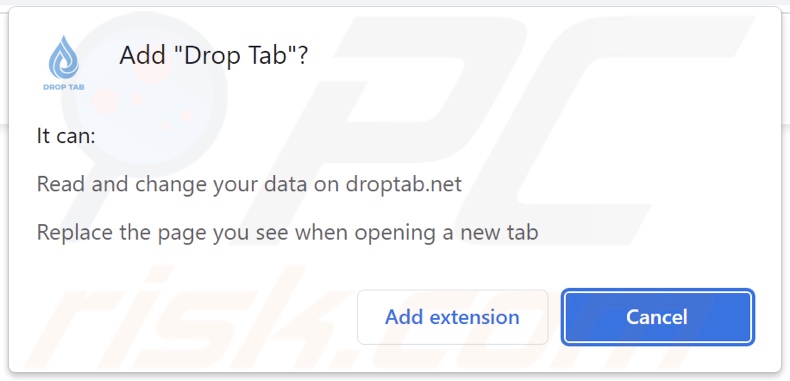
Screenshots der Website, die für den Drop Tab Browser-Hijacker wirbt:
Auftauchen von search.droptab.net, das auf die Bing-Suchmaschine umleitet (GIF):
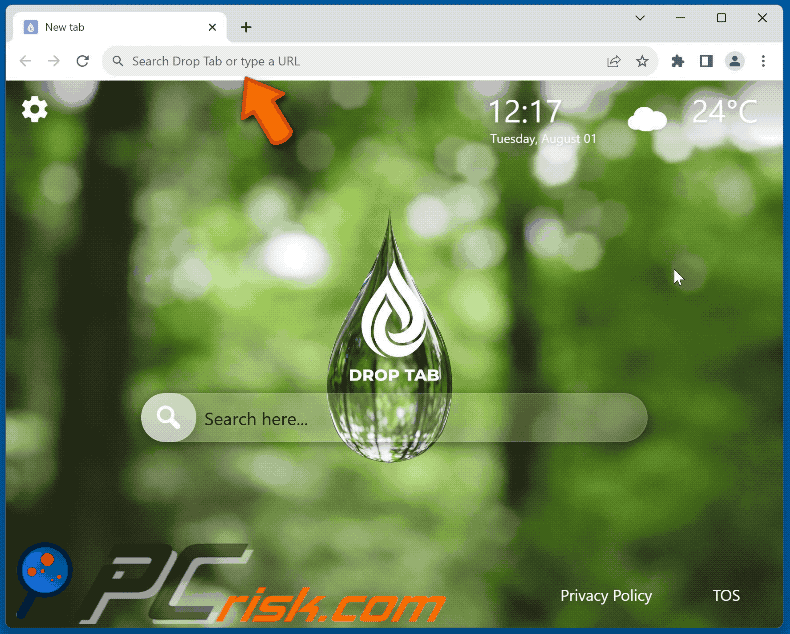
Umgehende automatische Entfernung von Malware:
Die manuelle Entfernung einer Bedrohung kann ein langer und komplizierter Prozess sein, der fortgeschrittene Computerkenntnisse voraussetzt. Combo Cleaner ist ein professionelles, automatisches Malware-Entfernungstool, das zur Entfernung von Malware empfohlen wird. Laden Sie es durch Anklicken der untenstehenden Schaltfläche herunter:
▼ LADEN Sie Combo Cleaner herunter
Der kostenlose Scanner prüft, ob Ihr Computer infiziert ist. Um das Produkt mit vollem Funktionsumfang nutzen zu können, müssen Sie eine Lizenz für Combo Cleaner erwerben. Auf 7 Tage beschränkte kostenlose Testversion verfügbar. Eigentümer und Betreiber von Combo Cleaner ist Rcs Lt, die Muttergesellschaft von PCRisk. Lesen Sie mehr. Indem Sie Software, die auf dieser Internetseite aufgeführt ist, herunterladen, stimmen Sie unseren Datenschutzbestimmungen und Nutzungsbedingungen zu.
Schnellmenü:
- Was ist Drop Tab?
- SCHRITT 1. Deinstallieren Sie unerwünschte Anwendungen über die Systemsteuerung.
- SCHRITT 2. Entfernen Sie den Drop Tab Browser-Hijacker aus Google Chrome.
- SCHRITT 3. Entfernen Sie die Startseite von search.droptab.net und die Standardsuchmaschine von Mozilla Firefox.
- SCHRITT 4. Entfernen der search.droptab.net-Umleitung aus Safari.
- SCHRITT 5. Entfernen Sie schädliche Plug-Ins aus Microsoft Edge.
Drop Tab Browser Hijacker Entfernung:
Windows 10 Nutzer:

Machen Sie einen Rechtsklick in der linken unteren Ecke des Bildschirms, im Schnellzugriffmenü wählen Sie Systemsteuerung aus. Im geöffneten Fenster wählen Sie Ein Programm deinstallieren.
Windows 7 Nutzer:

Klicken Sie auf Start ("Windows Logo" in der linken, unteren Ecke Ihres Desktop), wählen Sie Systemsteuerung. Suchen Sie Programme und klicken Sie auf Ein Programm deinstallieren.
macOS (OSX) Nutzer:

Klicken Sie auf Finder, wählen Sie im geöffneten Fenster Anwendungen. Ziehen Sie die App vom Anwendungen Ordner zum Papierkorb (befindet sich im Dock), machen Sie dann einen Rechtsklick auf das Papierkorbzeichen und wählen Sie Papierkorb leeren.
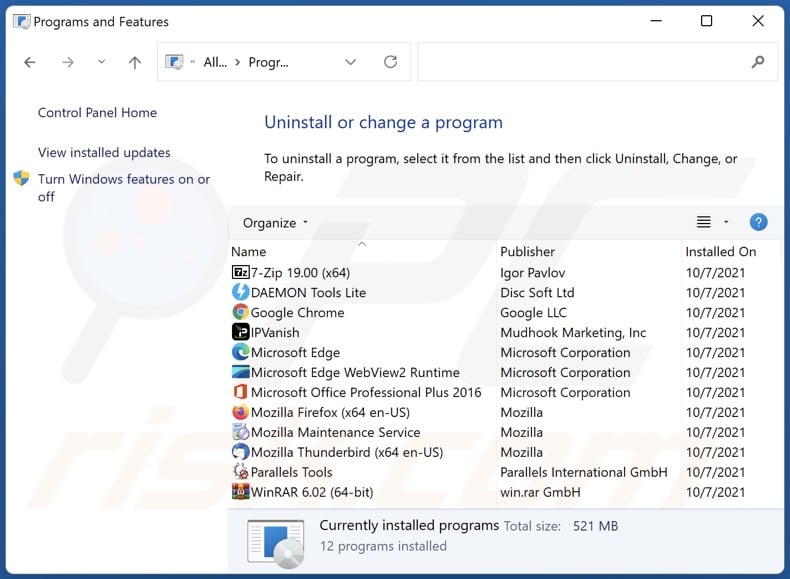
Im Fenster Programme deinstallieren: Suchen Sie nach kürzlich installierten verdächtigen Anwendungen, wählen Sie diese Einträge aus und klicken Sie auf "Deinstallieren" oder "Entfernen".
Nachdem Sie die potenziell unerwünschten Anwendungen deinstalliert haben, überprüfen Sie Ihren Computer auf alle verbleibenden unerwünschten Komponenten. Verwenden Sie zum Scannen Ihres Computers empfohlene Software zum Entfernen von Malware.
Drop Tab Browser Hijacker Entfernung aus Internet Browsern:
Das Video zeigt, wie man den Drop Tab Browser-Hijacker mit Combo Cleaner entfernt:
 Entfernen Sie schädliche Erweiterungen aus Google Chrome:
Entfernen Sie schädliche Erweiterungen aus Google Chrome:
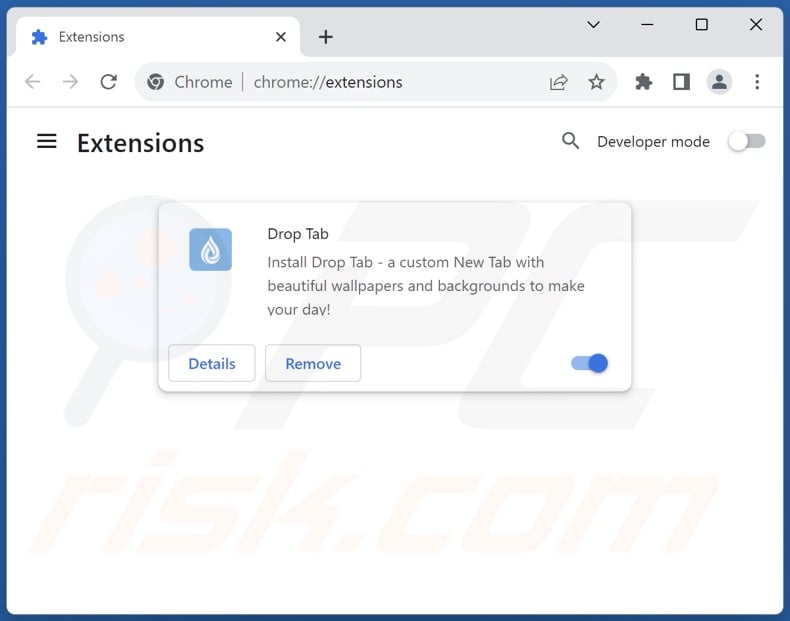
Klicken Sie auf das Chrome-Menüsymbol ![]() (in der oberen rechten Ecke von Google Chrome), wählen Sie "Erweiterungen" und klicken Sie auf "Erweiterungen verwalten". Suchen Sie "Drop Tab" und andere kürzlich installierte verdächtige Erweiterungen, wählen Sie diese Einträge aus und klicken Sie auf "Entfernen".
(in der oberen rechten Ecke von Google Chrome), wählen Sie "Erweiterungen" und klicken Sie auf "Erweiterungen verwalten". Suchen Sie "Drop Tab" und andere kürzlich installierte verdächtige Erweiterungen, wählen Sie diese Einträge aus und klicken Sie auf "Entfernen".
Ändern Sie Ihre Homepage:
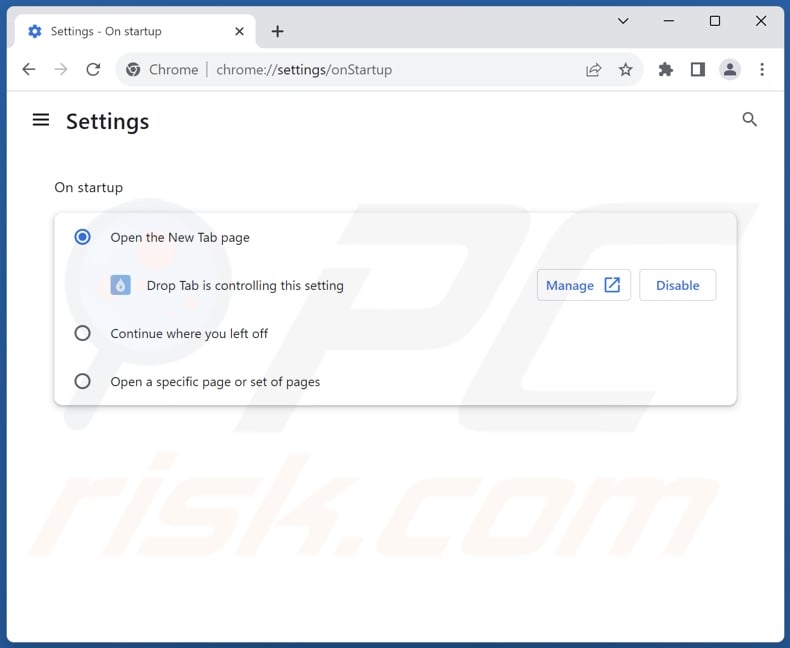
Klicken Sie auf das Chrome-Menüsymbol ![]() (in der oberen rechten Ecke von Google Chrome), wählen Sie "Einstellungen". Deaktivieren Sie im Abschnitt "Beim Start" die Option "Registerkarte ablegen" und suchen Sie nach einer Browser-Hijacker-URL (hxxp://www.search.droptab.net) unter der Option "Eine bestimmte oder eine Reihe von Seiten öffnen". Falls vorhanden, klicken Sie auf das Symbol mit den drei vertikalen Punkten und wählen Sie "Entfernen".
(in der oberen rechten Ecke von Google Chrome), wählen Sie "Einstellungen". Deaktivieren Sie im Abschnitt "Beim Start" die Option "Registerkarte ablegen" und suchen Sie nach einer Browser-Hijacker-URL (hxxp://www.search.droptab.net) unter der Option "Eine bestimmte oder eine Reihe von Seiten öffnen". Falls vorhanden, klicken Sie auf das Symbol mit den drei vertikalen Punkten und wählen Sie "Entfernen".
Ändern Sie Ihre Standardsuchmaschine:
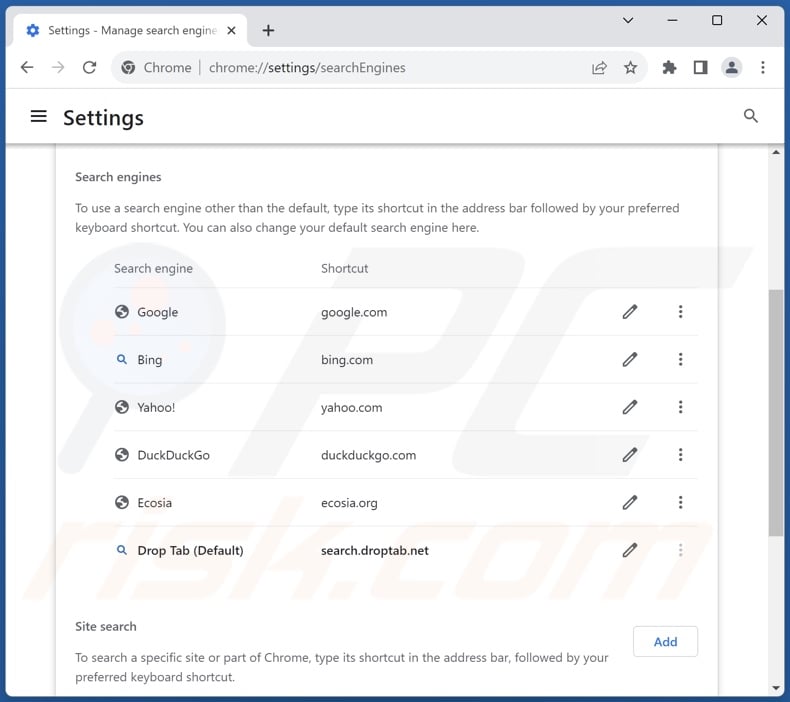
So ändern Sie Ihre Standardsuchmaschine in Google Chrome: Klicken Sie auf das Chrome-Menüsymbol ![]() (in der oberen rechten Ecke von Google Chrome), wählen Sie "Einstellungen", im Abschnitt "Suchmaschine" klicken Sie auf "Suchmaschinen verwalten...", in der sich öffnenden Liste suchen Sie nach "search.droptab.net", wenn Sie diese gefunden haben, klicken Sie auf die drei vertikalen Punkte neben dieser URL und wählen "Löschen".
(in der oberen rechten Ecke von Google Chrome), wählen Sie "Einstellungen", im Abschnitt "Suchmaschine" klicken Sie auf "Suchmaschinen verwalten...", in der sich öffnenden Liste suchen Sie nach "search.droptab.net", wenn Sie diese gefunden haben, klicken Sie auf die drei vertikalen Punkte neben dieser URL und wählen "Löschen".
- Wenn Sie weiterhin Probleme mit Browser-Weiterleitungen und unerwünschter Werbung haben - Reset Google Chrome.
Alternative Methode:
Falls Sie weiterhin Probleme mit der Entfernung von search.droptab.net weiterleitung haben, setzen Sie die Einstellungen Ihres Google Chrome Browsers zurück. Klicken Sie auf das Chrome Menü-Symbol ![]() (in der oberen rechten Ecke von Google Chrome) und wählen Sie Einstellungen. Scrollen Sie zum Ende der Seite herunter. Klicken Sie auf den Erweitert... Link.
(in der oberen rechten Ecke von Google Chrome) und wählen Sie Einstellungen. Scrollen Sie zum Ende der Seite herunter. Klicken Sie auf den Erweitert... Link.

Nachdem Sie zum Ende der Seite hinuntergescrollt haben, klicken Sie auf das Zurücksetzen (Einstellungen auf ihren ursprünglichen Standard wiederherstellen) Feld.

Im geöffneten Fenster bestätigen Sie, dass Sie die Google Chrome Einstellungen auf Standard zurücksetzen möchten, indem Sie auf das Zurücksetzen Feld klicken.

 Entfernen Sie schädliche Erweiterungen aus Mozilla Firefox:
Entfernen Sie schädliche Erweiterungen aus Mozilla Firefox:
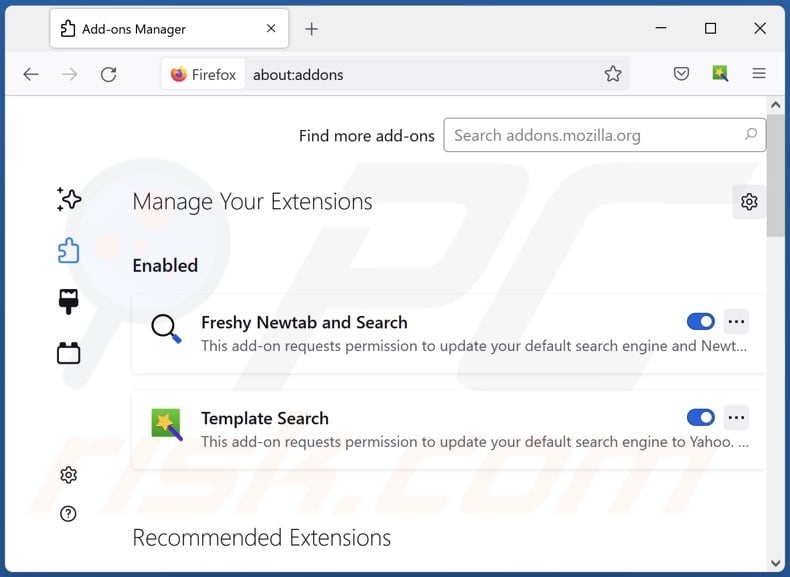
Klicken Sie auf das Firefox-Menü ![]() (in der oberen rechten Ecke des Hauptfensters), wählen Sie "Add-ons und Themen". Klicken Sie auf "Erweiterungen", suchen Sie im geöffneten Fenster "Drop Tab", sowie alle kürzlich installierten verdächtigen Erweiterungen, klicken Sie auf die drei Punkte und dann auf "Entfernen".
(in der oberen rechten Ecke des Hauptfensters), wählen Sie "Add-ons und Themen". Klicken Sie auf "Erweiterungen", suchen Sie im geöffneten Fenster "Drop Tab", sowie alle kürzlich installierten verdächtigen Erweiterungen, klicken Sie auf die drei Punkte und dann auf "Entfernen".
Ändern Sie Ihre Homepage:
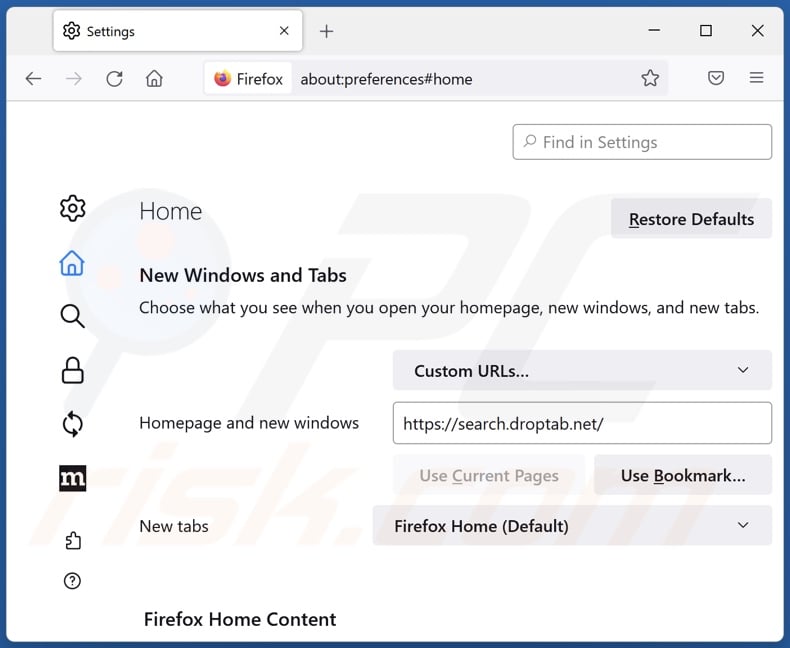
Um Ihre Startseite zurückzusetzen, klicken Sie auf das Firefox-Menü ![]() (in der oberen rechten Ecke des Hauptfensters), dann wählen Sie "Einstellungen", im geöffneten Fenster deaktivieren Sie "Drop Tab", entfernen hxxp://search.droptab.net und geben Ihre bevorzugte Domain ein, die bei jedem Start von Mozilla Firefox geöffnet wird.
(in der oberen rechten Ecke des Hauptfensters), dann wählen Sie "Einstellungen", im geöffneten Fenster deaktivieren Sie "Drop Tab", entfernen hxxp://search.droptab.net und geben Ihre bevorzugte Domain ein, die bei jedem Start von Mozilla Firefox geöffnet wird.
Ändern Sie Ihre Standardsuchmaschine:
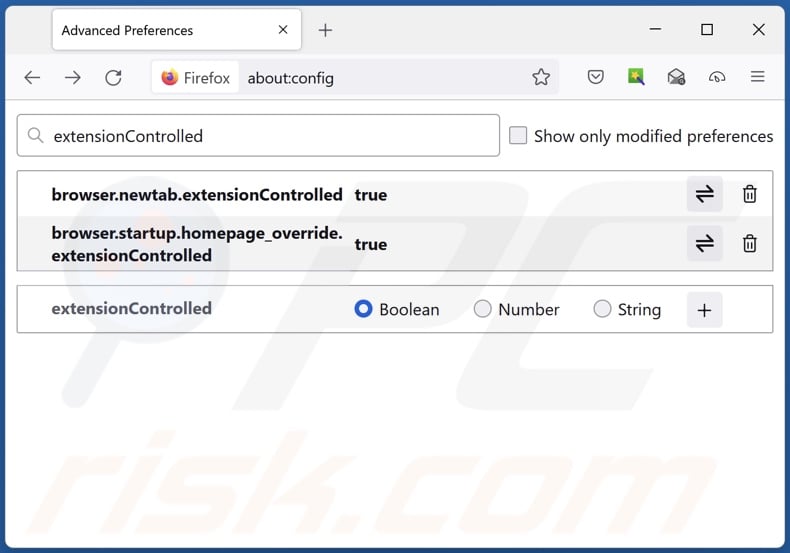
Geben Sie in der URL-Adressleiste "about:config" ein und drücken Sie die Eingabetaste. Klicken Sie auf "Risiko akzeptieren und fortfahren".
Geben Sie oben in den Suchfilter ein: "ErweiterungGesteuert". Setzen Sie beide Ergebnisse auf "false", indem Sie entweder auf jeden Eintrag doppelklicken oder auf die ![]() Schaltfläche.
Schaltfläche.
Alternative Methode:
Computernutzer, die Probleme mit der Entfernung von search.droptab.net weiterleitung haben, können Ihre Mozilla Firefox Einstellungen auf Standard zurücksetzen. Öffnen Sie Mozilla Firefox. In der oberen rechten Ecke des Hauptfensters klicken Sie auf das Firefox Menü ![]() , im geöffneten Menü klicken Sie auf das Hilfsmenü öffnen Feld
, im geöffneten Menü klicken Sie auf das Hilfsmenü öffnen Feld ![]()

Wählen Sie Problemlösungsinformationen.

Im geöffneten Fenster klicken Sie auf das Firefox Zurücksetzen Feld.

Im geöffneten Fenster bestätigen Sie, dass sie die Mozilla Firefox Einstellungen auf Standard zurücksetzen wollen, indem Sie auf das Zurücksetzen Feld klicken.

 Bösartige Erweiterungen von Safari entfernen:
Bösartige Erweiterungen von Safari entfernen:

Vergewissern Sie sich, dass Ihr Safari Browser aktiv ist und klicken Sie auf das Safari Menü. Wählen Sie dann Einstellungen...

Wählen Sie im Einstellungen Fenster den Erweiterungen Reiter aus. Suchen Sie nach allen kürzlich installierten, verdächtigen Erweiterungen und deinstallieren Sie sie.

Wählen Sie im Einstellungen Fenster den Allgemein Reiter aus und vergewissern Sie sich, dass Ihre Startseite auf eine bevorzugte URL eingestellt ist. Falls sie von einem Browserentführer verändert wurde, ändern Sie sie.

Wählen Sie im Einstellungen Fenster den Suche Reiter aus und vergewissern Sie sich, dass Ihre bevorzugte Internetsuchmaschine ausgewählt ist.
Alternative Methode:
Vergewissern Sie sich, dass Ihr Safari Browser aktiv ist und klicken Sie auf das Safari Menü. Vom sich aufklappenden Auswahlmenü wählen Sie Verlauf und Internetseitendaten löschen...

Wählen Sie im geöffneten Fenster Gesamtverlauf und klicken Sie auf das Verlauf löschen Feld.

 Bösartige Erweiterungen von Microsoft Edge entfernen:
Bösartige Erweiterungen von Microsoft Edge entfernen:

Klicken Sie auf das Edge Menüsymbol ![]() (in der oberen rechten Ecke von Microsoft Edge) und wählen Sie "Erweiterungen". Suchen Sie alle kürzlich installierten verdächtigen Browser-Add-Ons und entfernen Sie sie.
(in der oberen rechten Ecke von Microsoft Edge) und wählen Sie "Erweiterungen". Suchen Sie alle kürzlich installierten verdächtigen Browser-Add-Ons und entfernen Sie sie.
Ändern Sie Ihre Startseite und neue Registerkarteneinstellungen:

Klicken Sie auf das Menüsymbol Microsoft Edge (Chromium) ![]() (in der oberen rechten Ecke von Microsoft Edge) und wählen Sie "Einstellungen". Suchen Sie im Abschnitt "Beim Start" nach dem Namen des Browserentführers und klicken Sie auf "Deaktivieren".
(in der oberen rechten Ecke von Microsoft Edge) und wählen Sie "Einstellungen". Suchen Sie im Abschnitt "Beim Start" nach dem Namen des Browserentführers und klicken Sie auf "Deaktivieren".
Ändern Sie Ihre Standard-Internetsuchmaschine:

So ändern Sie Ihre Standardsuchmaschine in Microsoft Edge: Klicken Sie auf das Menüsymbol Microsoft Edge (Chromium) ![]() (in der oberen rechten Ecke von Microsoft Edge), wählen Sie "Datenschutz und Dienste", blättern Sie zum Ende der Seite und wählen Sie "Adressleiste". Suchen Sie im Abschnitt "In der Adressleiste verwendete Suchmaschinen" nach dem Namen der
(in der oberen rechten Ecke von Microsoft Edge), wählen Sie "Datenschutz und Dienste", blättern Sie zum Ende der Seite und wählen Sie "Adressleiste". Suchen Sie im Abschnitt "In der Adressleiste verwendete Suchmaschinen" nach dem Namen der
unerwünschten Internetsuchmaschine, und klicken Sie bei der Suche auf die Schaltfläche "Deaktivieren" in der Nähe der Suchmaschine. Alternativ können Sie auf "Suchmaschinen verwalten" klicken und im geöffneten Menü nach der unerwünschten Internetsuchmaschine suchen. Klicken Sie auf das Puzzlesymbol ![]() in der Nähe und wählen Sie "Deaktivieren".
in der Nähe und wählen Sie "Deaktivieren".
Alternative Methode:
Wenn Sie weiterhin Probleme mit der Entfernung von search.droptab.net weiterleitung haben, setzen Sie Ihre Microsoft Edge Browsereinstellungen zurück. Klicken Sie auf das Edge Menüsymbol ![]() (in der oberen rechten Ecke von Microsoft Edge) und wählen Sie Einstellungen.
(in der oberen rechten Ecke von Microsoft Edge) und wählen Sie Einstellungen.

Wählen Sie im geöffneten Einstellungsmenü die Option Einstellungen zurücksetzen.

Wählen Sie Einstellungen auf ihre Standardwerte zurücksetzen. im geöffneten Fenster bestätigen Sie, dass Sie die Microsoft Edge Einstellungen standardmäßig zurücksetzen wollen, indem Sie auf die Schaltfläche Zurücksetzen klicken.

- Wenn dies nicht geholfen hat, befolgen Sie diese alternativen Anweisungen, die erklären, wie man den Microfost Edge Browser zurücksetzt.
Zusammenfassung:
 Ein Browserentführer ist eine Art werbefinanzierter Software, die die Internetbrowser Einstellungen von Benutzern verändert, indem ihre Startseite und Standardsuchmaschine auf eine unerwünschte Internetseite geändert wird. Diese Art werbefinanzierter Software infiltriert das Betriebssystem der Benutzer meistens über kostenlose Software Downloads. Falls Ihr Download von einem Downloadklienten verwaltet wird, vergewissern Sie sich, dass Sie die beworbenen Symbolleisten, oder Anwendungen ablehnen, die versuchen, Ihre Startseite und Standardsuchmaschine zu verändern.
Ein Browserentführer ist eine Art werbefinanzierter Software, die die Internetbrowser Einstellungen von Benutzern verändert, indem ihre Startseite und Standardsuchmaschine auf eine unerwünschte Internetseite geändert wird. Diese Art werbefinanzierter Software infiltriert das Betriebssystem der Benutzer meistens über kostenlose Software Downloads. Falls Ihr Download von einem Downloadklienten verwaltet wird, vergewissern Sie sich, dass Sie die beworbenen Symbolleisten, oder Anwendungen ablehnen, die versuchen, Ihre Startseite und Standardsuchmaschine zu verändern.
Hilfe beim Entfernen:
Falls Sie Probleme beim Versuch search.droptab.net weiterleitung von Ihren Internetbrowsern zu entfernen haben, bitten Sie bitte um Hilfe in unserem Schadensoftware Entfernungsforum.
Kommentare hinterlassen:
Falls Sie zusätzliche Informationen über search.droptab.net weiterleitung, oder seine Entfernung haben, teilen Sie bitte Ihr Wissen im unten aufgeführten Kommentare Abschnitt.
Quelle: https://www.pcrisk.com/removal-guides/27426-drop-tab-browser-hijacker
Häufig gestellte Fragen (FAQ)
Warum werden die Benutzer gezwungen, die Website search.droptab.net zu besuchen?
Weiterleitungen zu Websites wie search.droptab.net werden erzeugt, weil Cyberkriminelle (d. h. Entwickler von Browser-Hijackern und gefälschten Suchmaschinen) davon profitieren.
Ist der Besuch von search.droptab.net eine Bedrohung für meine Privatsphäre?
Bis zu einem gewissen Grad, ja. Websites wie search.droptab.net sammeln (und verkaufen) in der Regel private Informationen.
Wie hat sich ein Browser-Hijacker in meinen Computer eingeschlichen?
Browser-Hijacker werden in erster Linie über irreführende Werbe-Webseiten, gebündelte Installationsprogramme, Freeware und kostenlose Filehosting-Websites, Peer-to-Peer-Netzwerke, Online-Betrug, Spam-Browser-Benachrichtigungen und aufdringliche Werbung verbreitet.
Kann Combo Cleaner mir helfen, den Drop Tab Browser Hijacker zu entfernen?
Ja, Combo Cleaner scannt Ihr System und entfernt erkannte Browser-Hijacking-Anwendungen. Denken Sie daran, dass die manuelle Entfernung (ohne Hilfe von Sicherheitsprogrammen) ineffektiv sein kann, insbesondere wenn mehrere Browser-Hijacker vorhanden sind. In einigen dieser Fälle installieren sich die anderen Browser-Hijacker einfach wieder, nachdem einer entfernt wurde. Außerdem kann Browser-Hijacking-Software den Zugriff auf entfernungsbezogene Einstellungen verweigern und/oder vom Benutzer vorgenommene Änderungen rückgängig machen. Daher ist es von größter Wichtigkeit, Browser-Hijacker gründlich und auf einmal zu beseitigen.
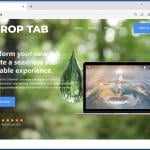
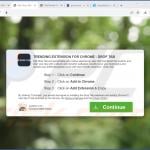
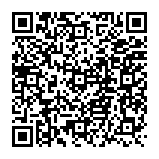
▼ Diskussion einblenden